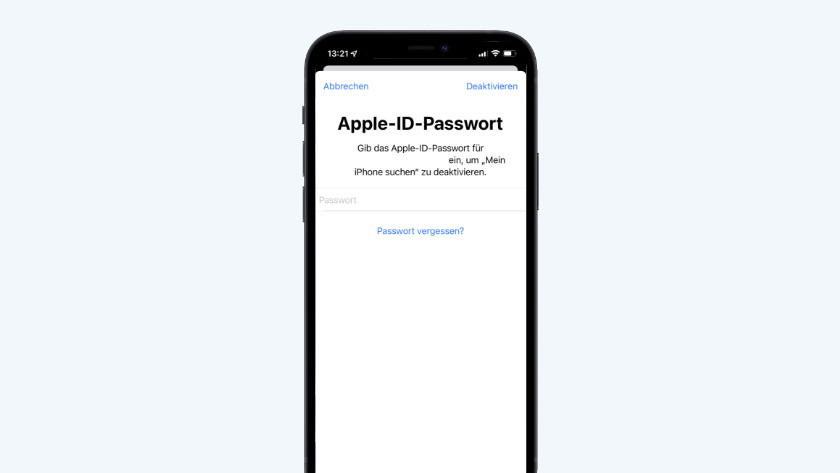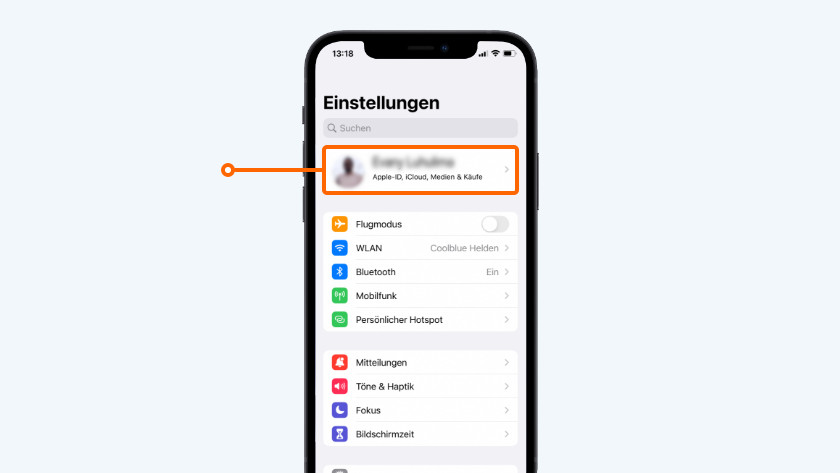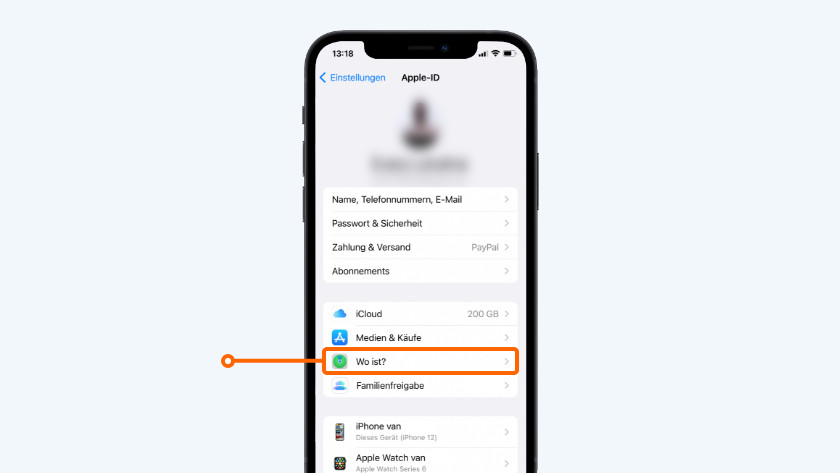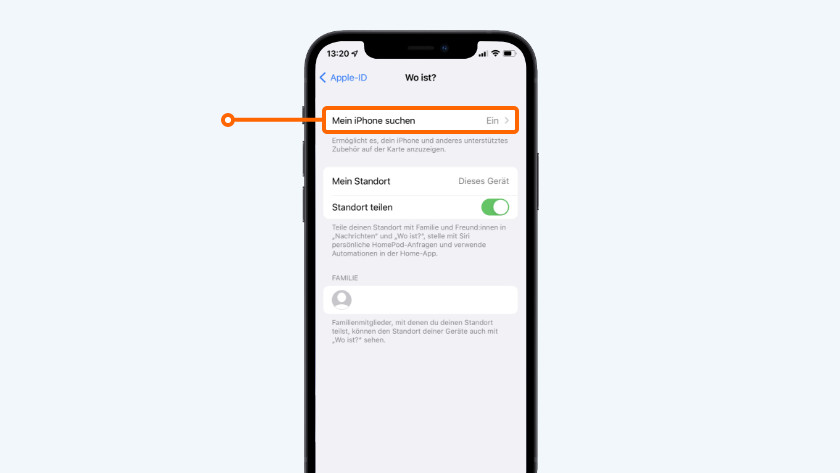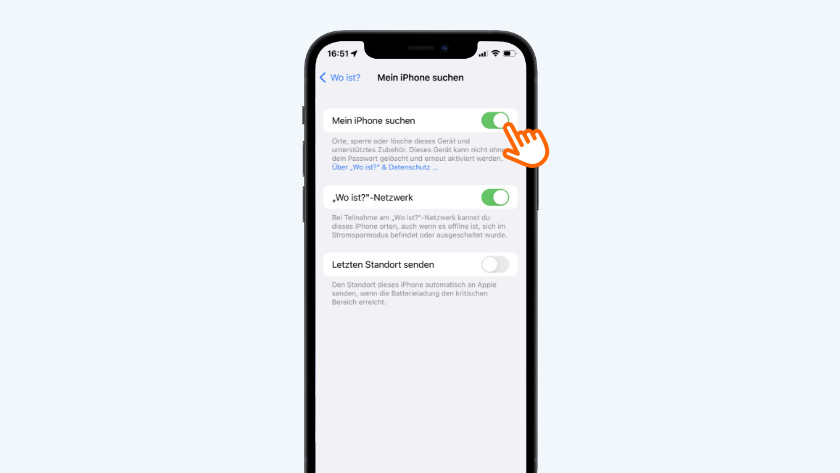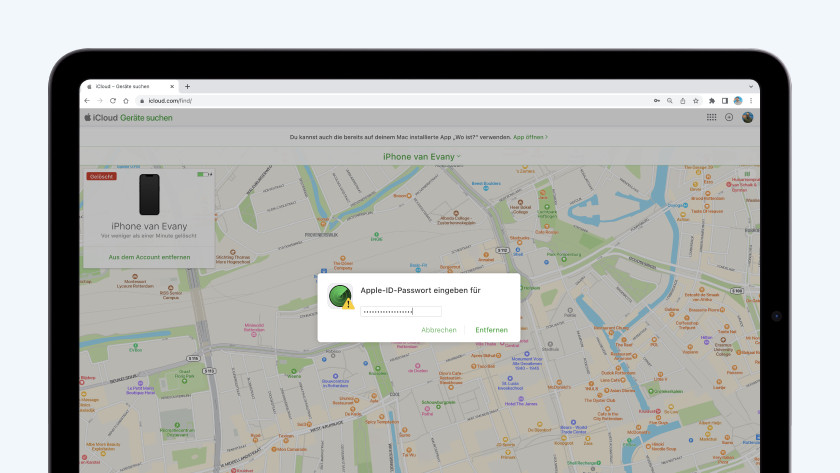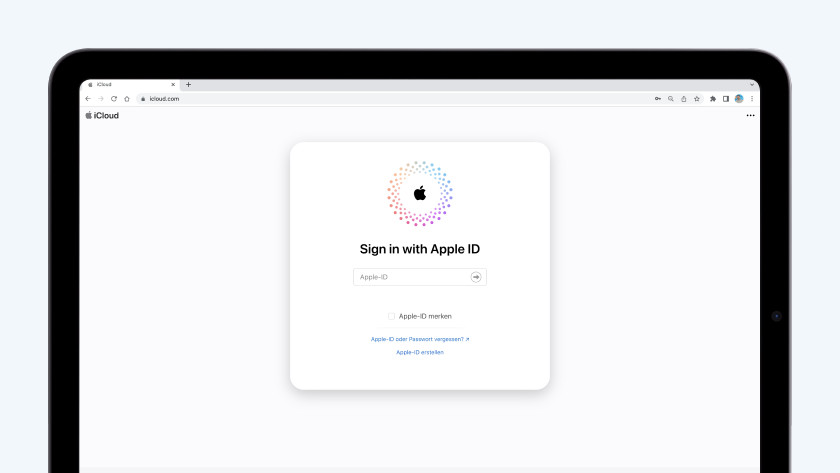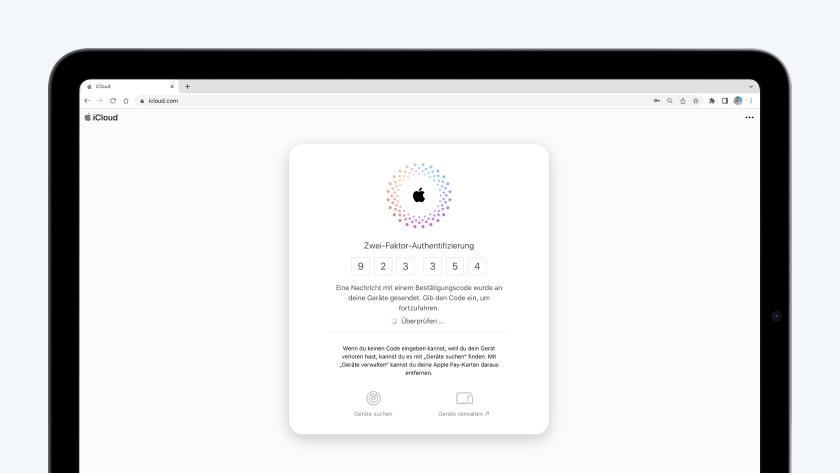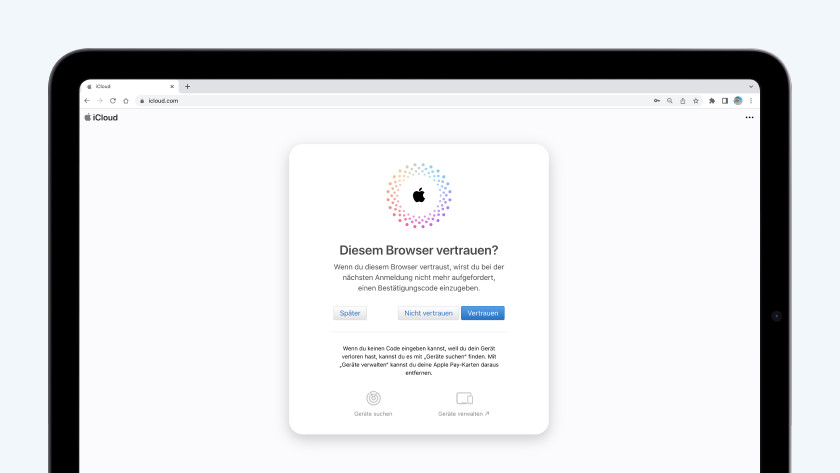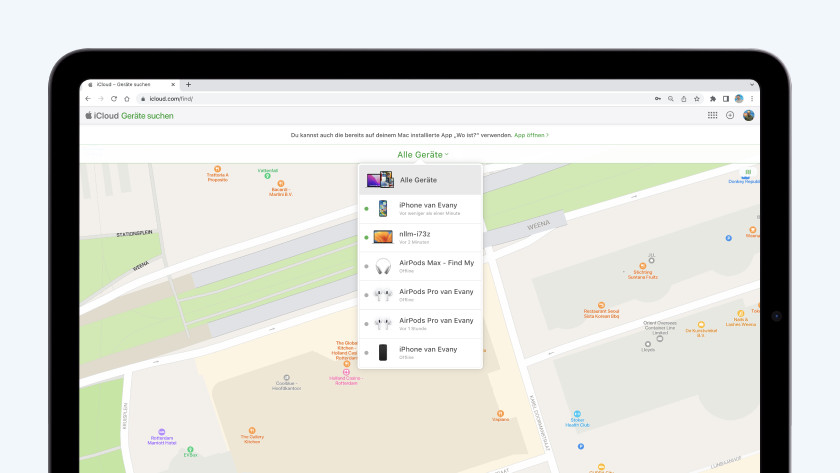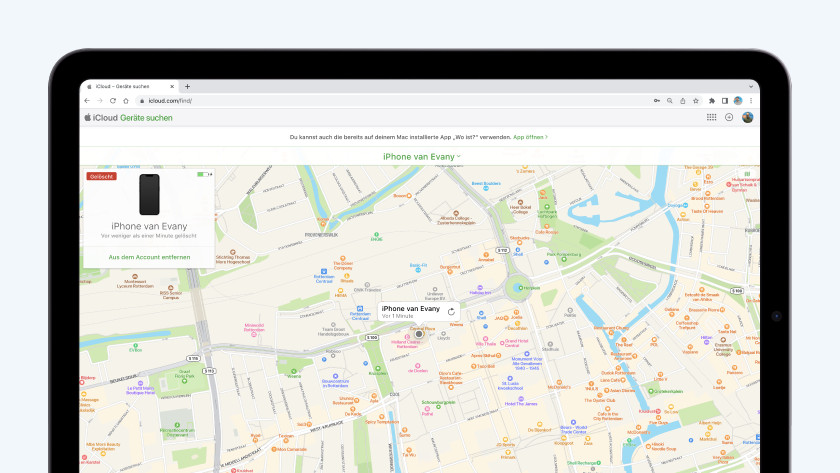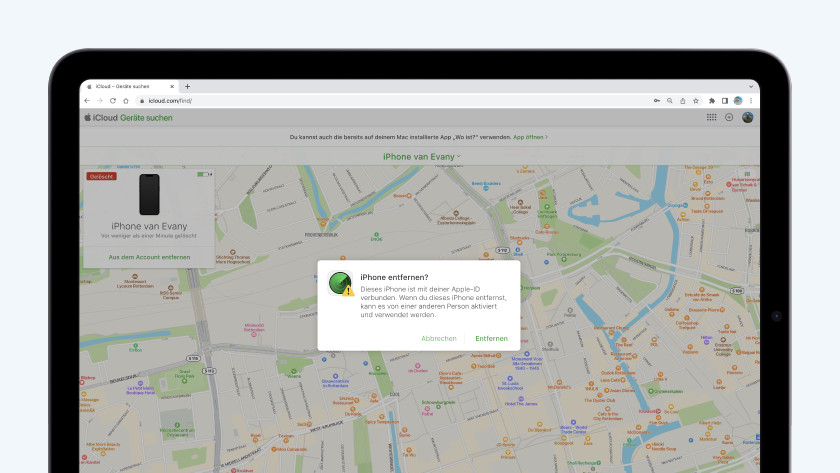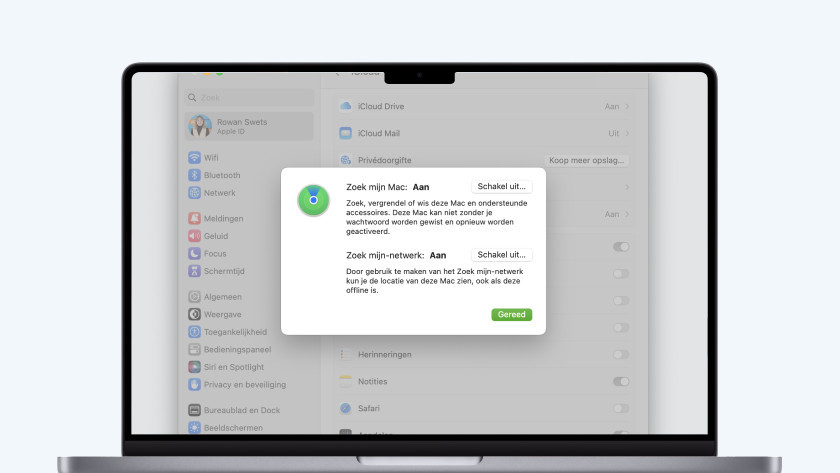Wie schaltest du "Wo ist?" auf deinem Apple Gerät aus?
Bevor du dein Apple Gerät retournierst, verkaufst oder eintauscht, schaltest du "Wo ist?" aus. Beim iPhone wird dies auch "Suche mein iPhone" oder "Mein iPhone suchen" genannt. In diesem Artikel erklären wir Schritt für Schritt, wie das geht. Zudem verraten wir dir, wie du dies aus der Ferne erledigst, wenn du das Apple Gerät nicht mehr hast.
Mit der Deaktivierung von "Wo ist?" loslegen
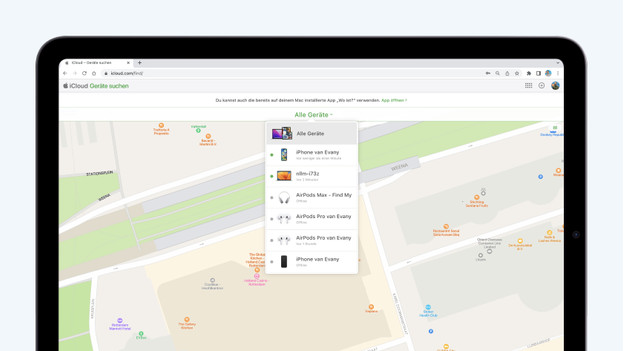
Möchtest du "Wo ist?" für dein iPhone oder iPad deaktivieren? Dann wähle Tipp 1 oder 2 aus. Deaktivierst du "Wo ist?" für dein MacBook oder deinen Mac? Dann wähle Tipp 2 oder 3. Mit Tipp 2 deaktivierst du "Wo ist?" für verschiedene Apple Geräte in deinem Internetbrowser.
- Tipp 1: Für iPhone und iPad deaktivieren
- Tipp 2. Deaktivierung aus der Ferne in einem Internetbrowser
- Tipp 3: Für MacBook und Mac deaktivieren
Tipp 1: Deaktivierung für iPhone oder iPad
-
3. Tippe auf "Mein iPhone suchen" oder „Mein iPad suchen“.
-
4. Tippe auf den grünen Schieberegler.
- Gehe zu "Einstellungen". Tippe oben auf deinen Namen.
- Tippe auf "Wo ist?".
- Wähle "Wo ist?" aus. Auf dem iPad wird "Mein iPad suchen" angezeigt.
- Tippe auf den grünen Schieberegler hinter „Wo ist?“.
- Gib dein Apple-ID Passwort ein und tippe dann oben rechts auf "Ausschalten". Anschließend wird dein iPhone oder iPad aus "Wo ist?" entfernt.
Tipp 2: aus der Ferne über einen Internetbrowser ausschalten
Du hast dein Apple Gerät nicht mehr? Dann deaktivierst du "Wo ist?" auch aus der Ferne.
- Gehe zu www.icloud.com/find und melde dich mit deiner Apple-ID an.
- Wenn die Zwei-Faktor-Authentifizierung aktiviert ist, gib den Code ein, der auf deinem anderen Apple Gerät angezeigt wird. Klicke anschließend auf "Vertrauen".
- Klicke in der Mitte über der Karte auf "Alle Geräte".
- Nun siehst du das Gerät. Wähle "Aus Konto entfernen" aus.
- Klicke auf "Löschen". Gib dein Apple-ID Passwort ein, wenn du dazu aufgefordert wirst. Klicke erneut auf "Löschen". Das Gerät wurde jetzt aus "Wo ist?" entfernt.
Tipp 3: für MacBook oder Mac deaktivieren
- Klicke oben links auf dem Bildschirm auf das Apple Logo. Wähle "Systemeinstellungen" aus.
- Klicke oben auf deinen Namen oder deine Apple-ID.
- Gehe zu iCloud. Scrolle nach unten. Wähle unter "Apps, die iCloud verwenden" "Weitere Apps anzeigen..." aus.
- Klicke auf "Wo ist?".
- Klicke auf "Deaktivieren".

Artikel von:
Megan
Apple-Expertin.